Настройка group policy – Инструкция по эксплуатации Epson WorkForce Pro WF-R8590 DTWF
Страница 20
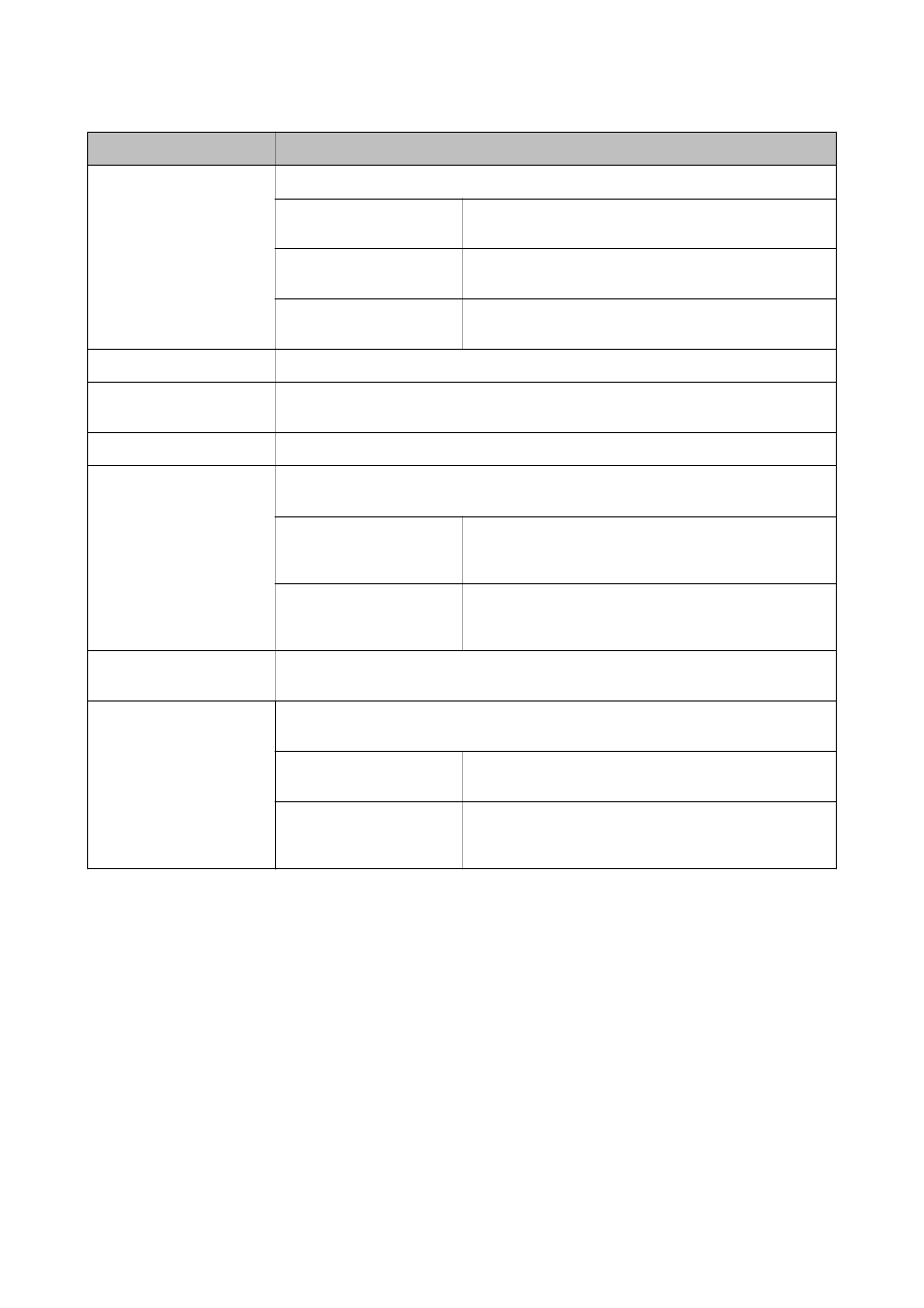
Параметры
Параметры и объяснения
Access Control
Настройте способ управления трафиком IP-пакетов.
Permit Access
Выберите этот параметр, чтобы разрешить прохождение
настроенных IP-пакетов.
Refuse Access
Выберите этот параметр, чтобы запретить прохождение
настроенных IP-пакетов.
IPsec
Выберите этот параметр, чтобы запретить прохождение
настроенных пакетов IPsec.
Authentication Method
Выберите пункт Certificate для получения и импорта сертификата, подписанного ЦС.
Pre-Shared Key
Если значение Pre-Shared Key указано для параметра Authentication Method, введите
предварительный ключ длиной от 1 до 127 символов.
Confirm Pre-Shared Key
Для подтверждения введите настроенный ключ.
Encapsulation
Настройте режим инкапсуляции при выборе значения IPsec для параметра Access
Control.
Transport Mode
Выберите этот пункт, если принтер используется в
рамках одной ЛВС. IP-пакеты 4 слоя или более поздней
версии шифруются.
Tunnel Mode
При использовании принтера в сети с доступом в
Интернет, такой как IPsec-VPN, выберите этот параметр.
Заголовок и данные IP-пакетов шифруются.
Remote Gateway(Tunnel
Mode)
При выборе Tunnel Mode для параметра Encapsulation введите адрес шлюза длиной
от 1 до 39 символов.
Security Protocol
Если выбрано значение IPsec для параметра Access Control, то выберите нужный
параметр.
ESP
Выберите этот пункт для обеспечения целостности,
аутентификации и шифрования данных.
AH
Выберите этот пункт для обеспечения целостности и
аутентификации данных. Даже если шифрование данных
запрещено, можно использовать протокол IPsec.
Соответствующая информация
&
«Настройка Default Policy» на стр. 19
Настройка Group Policy
1.
Откройте приложение Web Config принтера и выберите Network Security Settings > IPsec/IP Filtering >
Basic
.
2.
Нажмите вкладку с номером, которую необходимо настроить.
3.
Введите значение для каждого элемента.
4.
Нажмите Next.
Отображается запрос подтверждения.
Руководство администратора
Использование принтера в защищенной сети
20